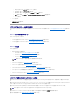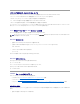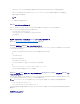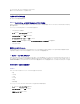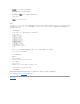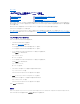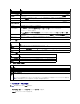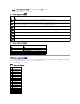Users Guide
表 4-5IPMI設定
表 4-6VLAN設定
表 4-7ネットワーク設定ページのボタン
IP フィルタおよびIP ブロックの設定
1. リモートアクセス® 設定をクリックし、次にネットワークタブをクリックしてネットワークページを開きます。
2. 詳細設定 をクリックして、ネットワークセキュリティ設定を行います。
設定
説明
有効
チェックボックスを選択した場合、IPv6 が有効になります。チェックボックスを選択しなかった場合、IPv6 が無効になります。デフォルトは 無効 です。
Auto Config (自動設定)
このボックスをチェックすると、iDRAC6 は動的ホスト設定 (DHCPv6) サーバーから iDRAC6 NIC の IPv6 アドレスを取得できます。Auto Config(自動設
定) を有効にすると、IP アドレス、プレフィックス長、および IP ゲートウェイの静的な値を非アクティブにし、削除します。
IP アドレス 1
iDRAC NIC の IPv6 アドレスを設定します。この設定を変更するには、まず関連チェックボックスを選択解除することにより AutoConfig(自動設定) を無効に
する必要があります。
プレフィックス長
IPv6 アドレスのプレフィクス長を設定します。この値は、1 ~ 128 です。この設定を変更するには、まず関連チェックボックスを選択解除することにより
AutoConfig(自動設定) を無効にする必要があります。
IP ゲートウェイ
iDRAC NIC の静的ゲートウェイを設定します。この設定を変更するには、まず関連チェックボックスを選択解除することにより AutoConfig(自動設定) を無効に
する必要があります。
リンクのローカルアドレス
iDRAC NIC の IPv6 アドレスを指定します。
IP アドレス 2
利用可能な場合、iDRAC NIC の追加 IPv6 アドレスを指定します。
DHCP を使用して DNS サー
バーアドレスを取得する
DHCP を使用して DNS サーバーアドレスを取得する チェックボックスを選択し、DHCP を有効にして DNS サーバーアドレスを取得します。DNS サーバーア
ドレスの取得に DHCP を使用しない場合、 優先 DNS サーバーおよび代替 DNS サーバーフィールドに IP アドレスを入力します。
デフォルトは オフ です。見直しコピーを確認します。
メモ: DHCP を使用して DNS サーバーアドレスを取得する チェックボックスが選択されている場合、IP アドレスを 優先 DNS サーバー および 代替
DNS サーバー フィールドに入力することはできません。
優先 DNS サーバー
優先 DNS サーバーの静的 IPv6 アドレスを設定します。この設定を変更するには、まずDHCP を使用して DNS サーバーアドレスを取得する を選択解除す
る必要があります。
代替 DNS サーバー
代替 DNS サーバーの静的 IPv6 アドレスを設定します。この設定を変更するには、まずDHCP を使用して DNS サーバーアドレスを取得する を選択解除す
る必要があります。
設定
説明
IPMI オーバー LAN を
有効にする
選択されている場合、IPMI LAN チャネルが有効であることを示します。デフォルトは オフ です。
チャネル権限レベルの制
限
LAN チャネル上で許可されるユーザーの最小権限レベルを設定します。システム管理者(Administrator)、オペレータ、ユーザー のオプションから 1 つを選択
します。デフォルトは システム管理者(Administrator) です。
暗号キー
暗号キーの文字形式の設定では、0 ~ 20 の 16進法の文字を使用します(空白は使用できません)。デフォルトは空白です。
設定
説明
VLAN ID を有効
にする
有効である場合、一致する仮想 LAN (VLAN) ID トラフィックのみが受け入れられます。
VLAN ID
802.1g フィールドの VLAN ID フィールド。VLAN ID の有効値を入力します (1 ~ 4094 の値である必要があります)。
優先順位
802.1g フィールドの 優先度 フィールド。0 ~ 7 の値を入力して、VLAN ID の優先度を設定します。
ボタン
説明
印刷
画面に表示されている ネットワーク設定 ページの値を印刷します。
更新
ネットワーク設定 ページを再ロードします。
詳細設
定
ネットワークセキュリティ ページを開いて、IP 範囲と IP ブロックの属性を入力できます。
変更の
適用
ネットワーク設定ページに追加された新規設定を保存します。
メモ: NIC の IP アドレス設定を変更すると、すべてのユーザーセッションが終了します。ユーザーは、更新後の IP アドレス設定を使って iDRAC6 ウェブインタフェースに再接続する必
要があります。その他の変更では NIC をリセットする必要があり、このため接続が一時的に途絶える場合があります。
メモ: 次の手順を実行するには、iDRAC の設定 権限が必要です。